| |
|
|
|
|
教你一分钟打造云海效果
有一句话说的非常好,前期是谱曲,后期是演奏。如今的数码时代,适当的后期是必要的,可以起到弥补不足和锦上添花的作用。不同的摄影作品有不同的后期处理手法。下面我们以一张图为例子,教你一分钟打造云海效果(以下修图思路仅代表我个人观点,欢迎大家来交流讨论)。

原图
首先,我们来分析一下这张照片,照片整体的色调还是很和谐的,但是,远处稍有点灰蒙蒙的,这就需要后期来处理下,增强画面对比度和清晰度。因为云雾强烈的遮蔽作用,浓厚的云海可以产生虚幻、神秘的氛围,给人非常强烈的视觉感受。而原图照片中的云雾有些虚,缺少一种云海翻腾的视觉感观。
1.整体影调调整
画面偏灰,我对曝光度和对比度进行了调整,适当降低曝光度,使远处的山和天空有些许层次;提高对比度,让画面显得更通透些;减少高光让亮部细节更明显,同理,增加阴影,使暗部细节更明显。使整体影调呈现高对比度。参数设置如图所示
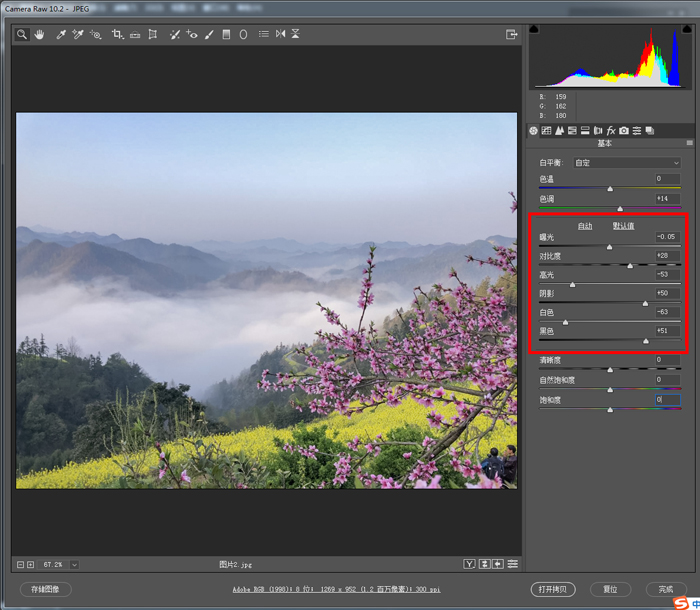

2.色彩的把控
整体影调确定下来了,下面调整下整体的色彩。这张照片整体色彩很好看,给人一种清新的大自然的感受,所以我保留了原图的色调,在此基础上稍稍调整下色温,并分别对高光和阴影部分进行调整,我想为画面加入些暖色调在高光处,所以我色彩平衡处的滑块倾向于高光处的颜色。使用色彩平衡工具可以为画面的高光、阴影处加入你想呈现的色彩。如图所示
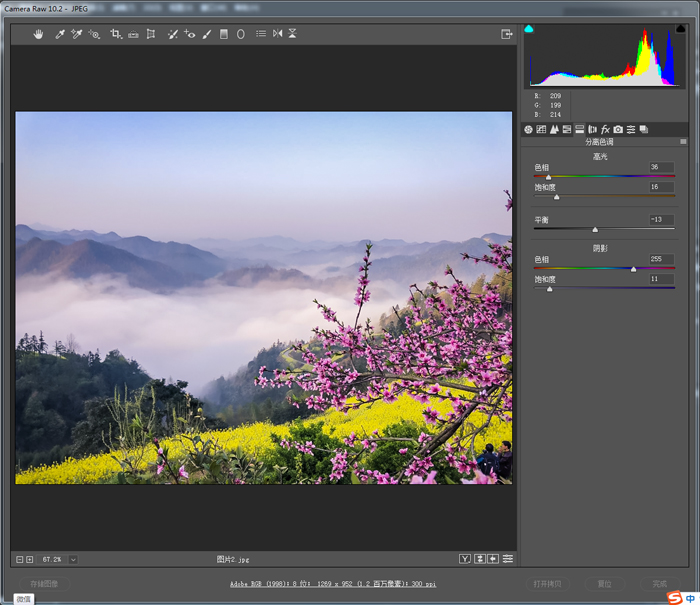
3.局部色彩调整
这张照片中天空的颜色有些偏灰,我个人比较喜欢蓝蓝的天空,所以我在Camera Raw滤镜中使用渐变工具将天空部分进行处理并调整下参数,效果如图所示。也可以在HSL中将单独色彩进行明度、饱和度等的调整。

4.整体细节调整
丰富画面细节,对照片清晰度、饱和度以及去除照片杂色等等进行调整。
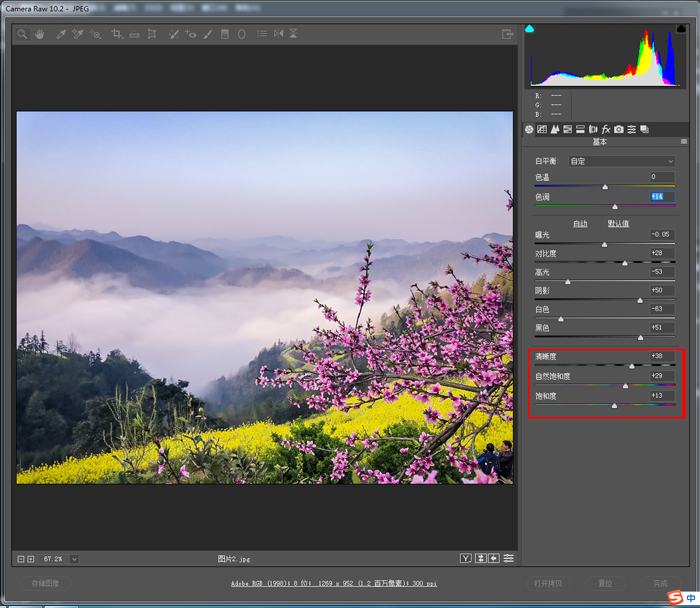
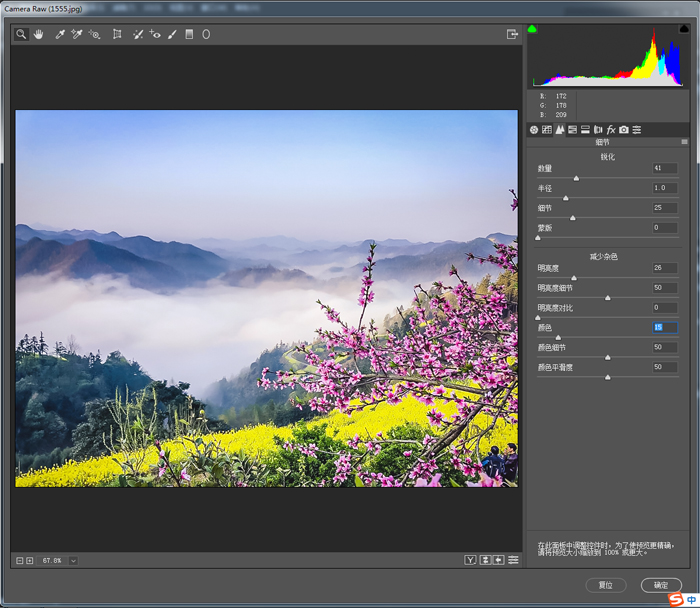
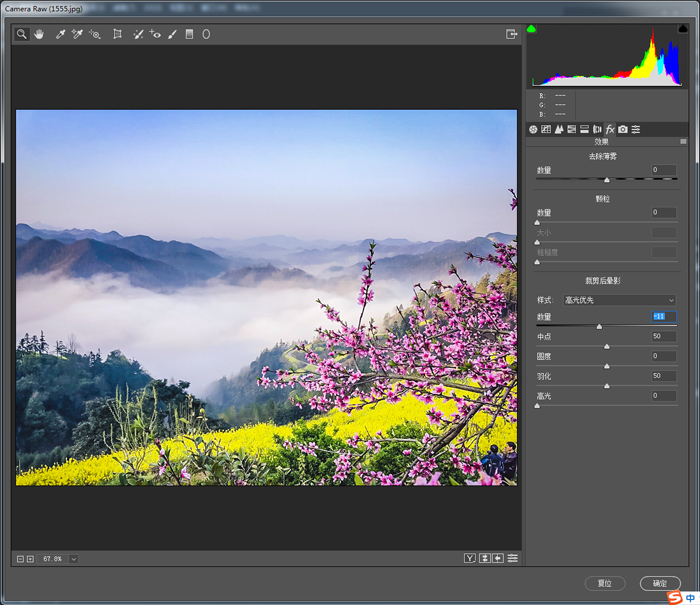
最终效果图

▲ Top








